
Jest dobra szansa, że Twoja klawiatura ma klucz odtwarzania / pause i innych kluczy multimedialnych jak przystanek, następny utwór i poprzedni utwór. Możesz użyć tych kluczy do kontrolowania YouTube, Spotify i innych stron internetowych wideo i muzycznych w Chrome, Firefox, Safari i Edge.
Jak korzystać z kluczy multimedialnych na stronach internetowych
Korzystanie z kluczy multimediów powinno być proste: wystarczy je nacisnąć. Na przykład, jeśli grasz na wideo YouTube i gdzieś jest ukryty w zakładce tła, możesz nacisnąć klawisz Play / Pauza na klawiaturze, aby wstrzymać go i naciśnij klawisz ponownie, aby go wznowić. To takie proste.
Jeśli słuchasz listy odtwarzania na stronie internetowej strumieniowej muzyki, jak Spotify, następne i poprzednie klucze będą prawdopodobnie pominąć i naprzód w listy odtwarzania, tak jak w aplikacji muzyki pulpitu, jak iTunes.
Jasne, ta rada może wydawać się proste - ale te klucze istniały przez dziesięciolecia, a oni nie działali na stronach internetowych do ostatnio. Użytkownicy internetowi zostały przeszkoleni, aby zignorować klucze mediów. Nadszedł czas, aby o tym zapomnieć i ponownie nacisnąć te klawisze.
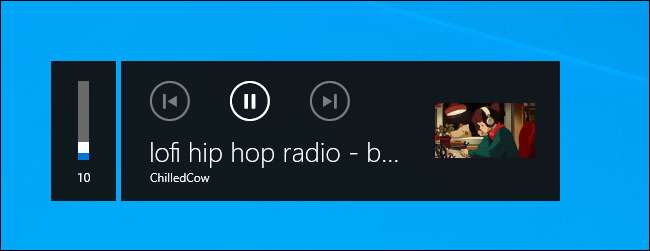
To nie działa absolutnie wszędzie w sieci. Może nie działać na niektórych stronach internetowych. W niektórych przypadkach skróty klawiaturowe mogą być kontrolowane przez odtwarzacz multimedialny pulpitu, który otwierasz. Na przykład, jeśli używasz iTunes w systemie i masz otwarte okno iTunes, klucze mogą kontrolować odtwarzanie w iTunes, a nie przeglądarce internetowej.
Jednak ogólnie, w nowoczesnych systemach - Windows 10, MacOS, Chrome OS, a nawet klucze Media Linux po prostu będą działać.
Kiedy przeglądarki zaczną wspierać te klucze?
Ta funkcja była na chwilę w przeglądarkach, takich jak Apple Safari i Google Chrome. Jednak z wydaniem Firefoksa 81 we wrześniu 2020 roku wsparcie dla kluczy mediów stało się uniwersalnymi wśród nowoczesnych przeglądarek:
- Google Chrome uzyskał obsługę kluczy multimedialnych Chrome 73. , wydany 12 marca 2019 r.
- Mozilla Firefox Dodano obsługę kluczy multimedialnych Firefox 81. , wydany w dniu 22 września 2020 r. (Firefox wspierał tę funkcję, ponieważ Firefox 71, ale domyślnie był wyłączony
- Apple Safari na Mac zyskał Media Key Support z wydaniem MacOS High Sierra. Wróć 25 września 2017 r.
- Microsoft Edge zyskał obsługę kluczy multimedialnych Gdy przełączył się na kod chromu stanowi podstawę Google Chrome. Microsoft wydał nową wersję krawędzi 15 stycznia 2020 roku.
- Jakakolwiek inna przeglądarka na bazie chromu - na przykład, przeglądarki lubią Odważny - Masz wsparcie dla kluczy multimedialnych, o ile są zbudowane na chromu 73 lub nowszym.
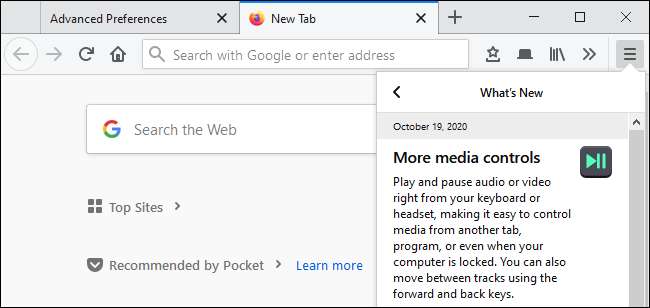
Jak rozwiązywać problemy z kluczem multimediów w przeglądarkach internetowych
Jeśli klucze multimedialne nie działają, aby sterować przeglądarką internetową, spróbuj zamknąć inne aplikacje multimedialne działające w systemie. Obejmuje to graczy muzyki, takich jak iTunes i graczy wideo, takie jak VLC. Klucze medialne mogą sterować tylko jeden odtwarzacz multimedialny jednocześnie, a aplikacja odtwarzania musi kontrolować klucze, jest określony przez system operacyjny.
Jeśli klucze multimedialne nie działają na konkretnej stronie, prawdopodobnie witryna ich nie popiera. Technicznie mówiący, deweloperzy muszą korzystać z MediaSession API. Aby włączyć tę funkcję na swoich stronach internetowych. Ta funkcja pozwala na wykorzystanie stron internetowych Chrome's Global Media Odtwarzanie sterowania na pasku narzędzi przeglądarki , także.
Jak wyłączyć klucze multimedialne w przeglądarkach internetowych
Jeśli nie podoba Ci się ta funkcja i życzę Chrome, Safari, Firefox lub Edge właśnie zostawiłby swoje klucze multimedialne, nadal możesz go wyłączyć.
- W Google Chrome, Microsoft Edge i innych przeglądarek opartych na chromach Wyłącz flagę "Hardware Media Handling Handling" .
- W Mozilli Firefox możesz Otwórz stronę O: Config Advanced Ustawienia i ustaw opcję "Media.hardwaremediokeys.enedbled" do "FAŁSZ".
- W Apple Safari na komputerze Mac, potrzebujesz aplikacji innych firm, aby zapobiec pracy w Safari. Istnieje wiele aplikacji, które podobno dobrze działają, w tym Forwarder Mac Media Key oraz Beardytspice. , ale nie próbowaliśmy żadnego z nich.
Ogólnie rzecz biorąc, te klucze "po prostu działają" automatycznie. Jeśli nie oglądasz ani nie słuchasz niczego w przeglądarce, Twoja przeglądarka powinna wydostać się z drogi i pozwól na ich używać innych aplikacji.
Jeśli jednak zaplanujesz na oglądanie filmów YouTube, ale nadal chcesz, aby Twoje klucze były niezawodnie kontrolować odtwarzanie muzyki w coś takiego iTunes, może być konieczne wyłączenie kluczy w przeglądarce internetowej.







